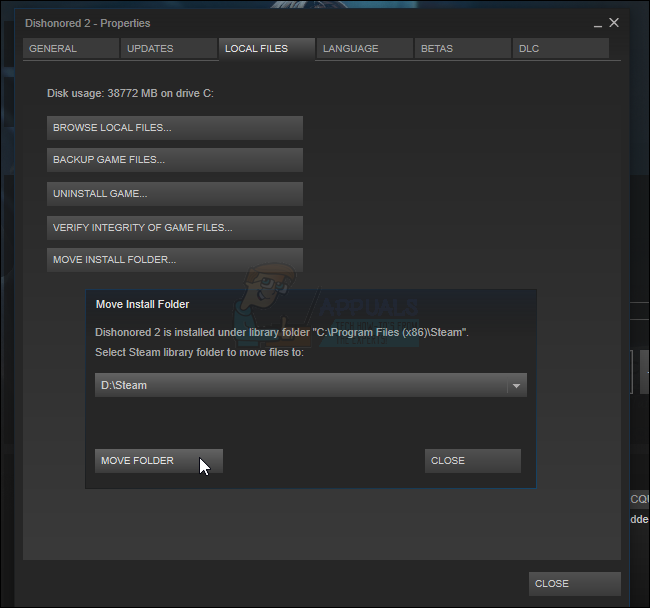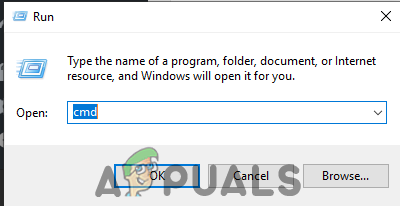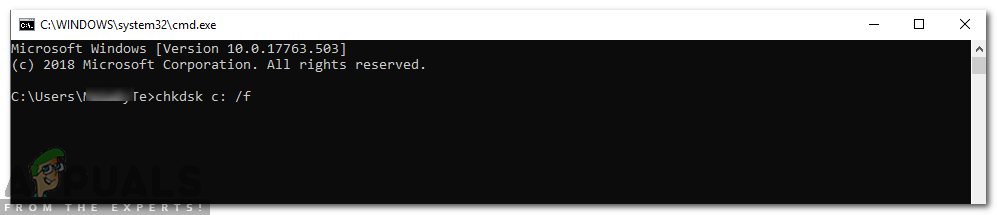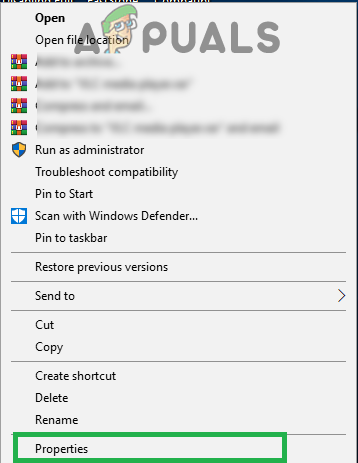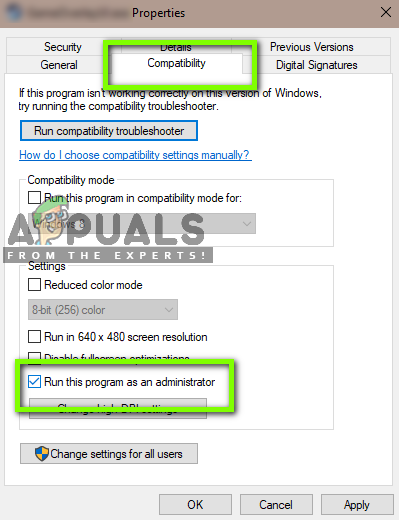Tai reiškia, kad „Steam“ negali rašyti atnaujinimo failų į standųjį diską. Gali būti daugybė šios klaidos sprendimų. Veiksmingiausias yra pašalinti „Steam“ ir visą vietinį žaidimo turinį ir iš naujo įdiegti. Nors tai pasiteisino daugeliui vartotojų, tai gana daug laiko reikalaujanti užduotis, be to, ji sunaudoja daug duomenų. Prieš imdamiesi griežtų priemonių, kaip minėta pirmiau, pabandysime išspręsti nedideles problemas, kurios gali būti susijusios.

Pataisykite sugadintus sistemos failus
Atsisiųskite ir paleiskite „Restoro“, kad galėtumėte ieškoti sugadintų failų iš čia , jei nustatoma, kad failai yra sugadinti ir trūksta, juos taisykite, tada patikrinkite, ar problema išsprendžiama, jei ne, tęskite toliau išvardytus sprendimus
1 sprendimas: patikrinkite antivirusinę programą
Daugeliu atvejų antivirusinė programa gali sukelti problemą. Nėra neįprasta, kad „Steam“ failus pažymi kaip potencialius virusus ir juos karantine. Toliau pateikiami įvairūs antivirusinės programos išjungimo būdai, kol galėsite atnaujinti savo žaidimą.
„McAfee Antivirus“
„McAfee“ niekaip negali pašalinti tam tikrų failų iš tikrinimo realiuoju laiku. Vienintelis būdas yra visiškai išjungti antivirusinę programą, kol žaidimas nebus atnaujintas. Norėdami tai padaryti, atidarykite „McAfee“ ir pasirinkite „ Apsauga nuo virusų ir šnipinėjimo programų “. Čia rasite parinktį „ Realaus laiko nuskaitymas “. Spustelėkite šią parinktį ir išjunkite.
Tada vykdykite šią instrukciją patikrinti žaidimo failų vientisumą .
- Iš naujo paleiskite kompiuterį ir iš naujo paleiskite „Steam“.
- Eikite į bibliotekos skyrių ir dešiniuoju pelės mygtuku spustelėkite žaidimą, kuris kelia problemų.
- Spustelėkite jo ypatybes ir pasirinkite vietinių failų skirtuką.
- Spustelėkite mygtuką patikrinti žaidimo failų vientisumą ir „Steam“ patvirtins tą žaidimą per kelias minutes.
Tikimės, kad atlikus pirmiau nurodytus veiksmus, jūsų „Steam“ neišduos jokių problemų.

„ESET NOD32“
NOD32 linkęs pažymėti kai kuriuos programos failus kaip kenksmingus ir greičiausiai juos karantine. Tai dažnai sukelia klaidą atnaujinant žaidimą. Naršykite į dabartinį „Steam“ katalogą ir nukopijuokite adresą. Numatytoji „Steam“ katalogo vieta yra
C: Program File Steam SteamApps common
Nukopijavę adresą atidarykite ESET NOD32 ir įklijuokite vietą neįtraukti tikrinimo realiuoju laiku .
Laikykitės aukščiau išvardyto metodo „patikrinti žaidimų failų vientisumą“ ir viskas bus gerai.
„Kaspersky AV“
„Kaspersky“ kartais gali pažymėti „Steam“ kaip įsibrovėlį ir neleisti atlikti jokių pakeitimų kietajame diske. Norėdami tai išspręsti, eikite į „ gijos ir išskyrimai “ . Eiti į „ patikima zona ’Ir pridėkite„ Steam.exe “kaip patikimą programą. Nepamirškite pakeisti nustatymų į „Neriboti programos veiklos“ ir „Nenuskaityti atidarytų failų“.
Laikykitės aukščiau nurodyto metodo „patikrinti žaidimų failų vientisumą“ ir iš naujo paleiskite kompiuterį.
2 sprendimas: iš naujo nustatykite „Winsock“
Kita problema, dėl kurios gali nepavykti atnaujinti, yra „Winsock“ katalogas. Mes galime įvykdyti komandą, kad ją atstatytume, o savo ruožtu ji grįš į numatytuosius nustatymus.
- Paspauskite klavišą „Win“ („Windows“) + R, kad atidarytumėte paleistą langą (būtinai paleiskite jį kaip administratorių).
- Dialogo juostoje įveskite „ „netsh winsock“ atstatymas ’(Išskyrus kabutes).
- Vykdykite komandą ir iš naujo paleiskite kompiuterį.
3 sprendimas: ištaisykite sugadintus failus
Jei šie du metodai jums netinka, galime išspręsti, kuris failas sugadintas / jo nebuvo, ir pabandyti dar kartą atsisiųsti visą failą.
- Išeikite iš garų ir eikite į savo „Steam“ katalogas (C: / Program Files (x86) / Steam). Jei įdiegimui pasirinkote pasirinktinę vietą, eikite ten.
- Perkelti į aplanką ‘ rąstai Ir atidarykite txt '.
- Perkelkite į teksto failo apačią ir ieškokite naujausių klaidų.
Klaidos pavyzdys:
[2017-04-12 12:47:31] [AppID 346110] Atnaujinimas atšauktas: nepavyko įvykdyti failo: nepavyko perkelti nepakeisto failo „C: Program Files (x86) Steam steamapps workshop content 346110 570371714 LinuxNoEditor NPC Female Assets Nude Nude_Human_Female_Body_D.uasset.z.uncompressed_size “(Disko rašymo klaida)
Pirmasis URL įrašytas numeris yra jūsų APPID , šiuo atveju (346110) yra „ARK Survival Evolved“ AppID.
- Eikite į modo šakninį aplanką, šiuo atveju jis yra 570371714. Jis neturi konkretaus failo dydžio, nes skirtingų žaidimų šakniniai aplankai gali skirtis.
- Iš naujo paleiskite „steam“ ir pereikite prie atsisiuntimų aplanko. Čia pastebėsite, kad „Steam“ prašys atnaujinti žaidimą. Atnaujinkite reikiamus failus ir viskas bus tinkama.
4 sprendimas: Perkelkite „Steam“ diegimo ir žaidimo failus
Jei paprastesni metodai jums netiko, turime perkelti „Steam“ diegimo ir žaidimo failus. Šis metodas yra suskirstytas į dvi dalis. Pirmoje dalyje mes stengiamės perkelti „Steam“ ir tikimės, kad jis pradės veikti ir veiks kaip tikėtasi. Jei paleidimo metu įvyksta klaida, turime iš naujo įdiegti „Steam“. Visas procesas yra išvardytas žemiau. Atminkite, kad bet koks pertraukimas kopijavimo metu gali sugadinti failus, todėl turėtumėte iš naujo įdiegti klientą.
- Eikite į savo „Steam“ klientą ir spustelėkite nustatymus.
- Pasirinkite „Atsisiuntimai“ ir spustelėkite „ Steam bibliotekos aplankai '.
- Spustelėkite ' Pridėti bibliotekos aplanką ’Ir pasirinkite naują kelią, kuriame norite, kad būtų„ Steam “.
- Tai apibrėžs būsimą visų diegimų kelią. Dabar pereisime prie esamų „Steam“ failų perkėlimo į pasirinktą kelią.
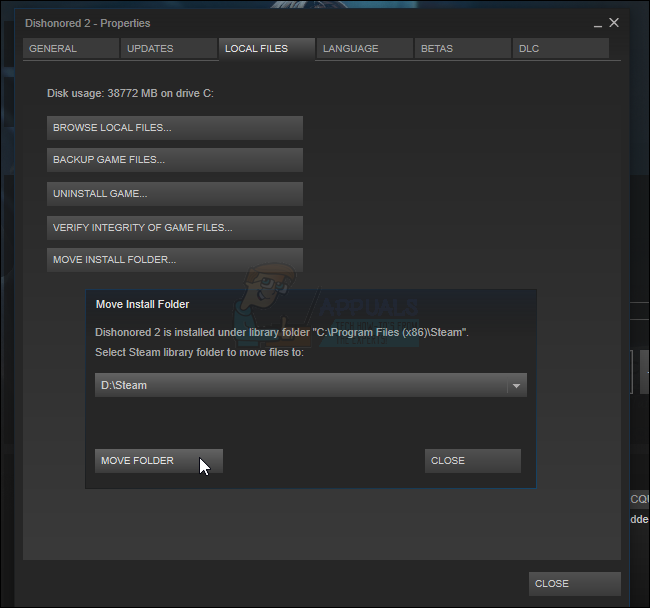
- Išeikite iš „Steam“ kliento.
- Eikite į savo dabartinį „Steam“ katalogą (numatytasis parametras: C: Program Files Steam).
- Ištrinkite visus failus ir aplankus išskyrus „SteamApps“ ir „UserData“ aplankus . Taip pat neištrinti exe .
- Iškirpkite visus aplankus ir įklijuokite juos į naują katalogą, kurį nusprendėte aukščiau.
- Paleiskite „Steam“ ir vėl prisijunkite.
Jei kyla problemų kilnojant „steam“ aplanką arba jį paleidus, atlikite toliau nurodytus veiksmus.
- Uždarykite „Steam“.
- Naršykite iki vietos, kurioje perkėlėte „Steam“.
- Perkelkite „ „SteamApps“ Aplanką iš to katalogo į darbalaukį.
- Pašalinkite „Steam“ (tai daroma norint pašalinti senus „Steam“ nustatymus iš kompiuterio).
- Įdiekite „Steam“ dar kartą į pradinę pasirinktą vietą.
- Perkelkite „SteamApps“ aplanką naujame „Steam“ kataloge. Tai nukopijuos visą jūsų žaidimo turinį, išsaugotus žaidimus ir nustatymus.
- Paleiskite „Steam“ ir įveskite savo kredencialus.
- Patikrinkite „Steam“ žaidimų failų vientisumą ir galėsite žaisti
5 sprendimas: Patikrinkite disko nuskaitymą
Gali būti, kad kietasis diskas, kuriame yra žaidimo diegimas, buvo sugadintas arba jame yra blogų sektorių. Jei standžiajame diske yra „blogų“ sektorių, jis sulėtėja ir negalima pasiekti tam tikrų kietojo disko sričių. Todėl galite pabandyti atlikti „Disc Check“ nuskaitymą, kad patikrintumėte, ar diske nėra blogų sektorių. Už tai:
- Paspauskite „ „Windows“ „+“ R “Klavišus vienu metu.
- Tipas „ cmd Dialogo lange ir paspauskite „ Įveskite '.
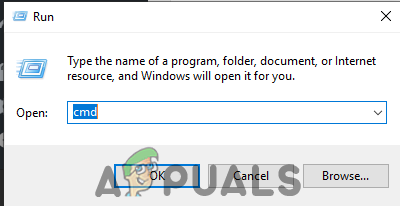
Įvedimas „cmd“
- Tipas „ chkdsk c: / f “Ir paspauskite„ Įveskite “Jį inicijuoti.
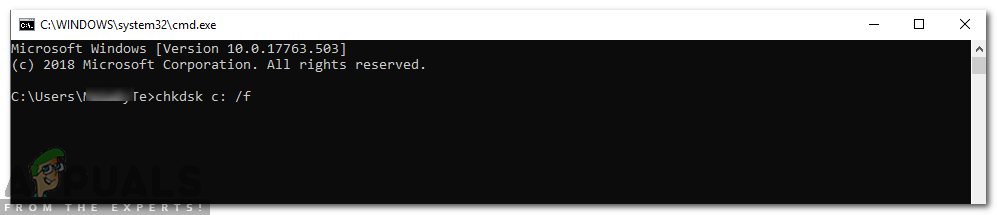
Disko patikrinimo inicijavimas
- Paspauskite ' IR “, Kad patvirtintumėte disko patikrinimo nuskaitymo planavimą.
- Laukti kad būtų baigtas Disk Check nuskaitymas ir patikrinti ar problema išlieka.
6 sprendimas: paleiskite kaip administratorius
Kai kuriais atvejais, norint pasiekti tam tikrus aplankus ir failus, „steam“ reikia specialių leidimų. Jei specialūs leidimai nėra suteikiami, „Windows“ gali užblokuoti prieigą prie aplanko ir gali pasirodyti pranešimas „Turinio failas užrakintas“. Todėl šiame etape vykdysime „Steam“ kaip administratorių. Už tai:
- Teisingai - spustelėkite ant garo piktogramos ir pasirinkite „ Savybės “Parinktį.
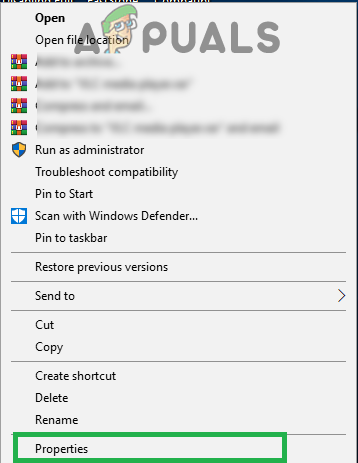
Dešiniuoju pelės mygtuku spustelėkite garo piktogramą ir pasirinkite „Ypatybės“.
- Spustelėkite ant ' Suderinamumas Skirtuką ir pažymėkite Bėk kaip administratorius “Parinktį.
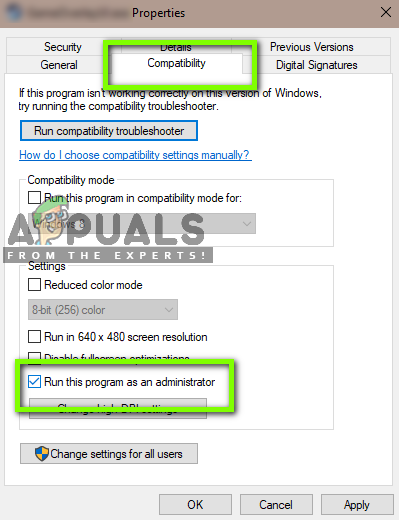
Spustelėkite „Suderinamumas“ ir pažymėkite langelį „Vykdyti kaip administratorius“
- Spustelėkite „ Taikyti Ir tada „ Gerai '.
- Bėk Garai ir patikrinti ar problema išlieka.